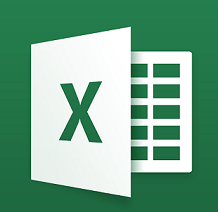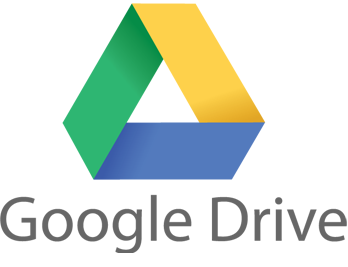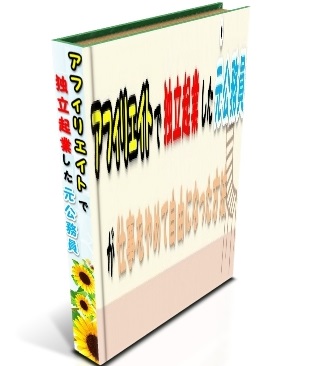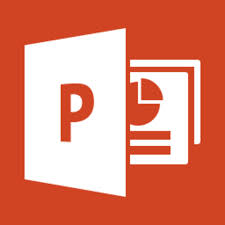ネットビジネスをする上で、私にとって、Excelはなくてはならないソフトです。
一見するとあまり関係なさそうですが、私はかなりの数のホームページを運営していますが、膨大の数のサイトを管理するためには、検索機能に優れた表形式のものがないと大変です。
また、ワープロよりもレイアウトがとりやすかったり、図形描画や図表作成等、Excelは使い方によっては、かなり多様な役割を果たしてくれます。
そこで、今回は、Microsoft OfficeのExcelの使い方について動画を用いて丁寧に解説していきたいと思います。
忙しい方は、動画下の倍速視聴方法をご覧ください。
YouTube動画を倍速再生する方法【動画解説】
YouTube動画を倍速再生する方法【画像解説】
私にとって、ネットビジネスを行う上で、
MicrosoftのExcelは欠かせません。
一見するとあまり関係なさそうですが、
例えば、私は下記のような用途にExcelを使っています。
1.所有サイトの管理表
私はかなりの数のサイトを保有しています。
当然、ドメインも多数持っていますし、
サーバーも分散するために10ほどの事業者と契約しています。
これらの情報は、きちんと表にまとめて管理しておかないと
訳がわからなくなってしまいます。
Excelでは、フィルタや検索等の機能がありますので、
膨大な情報の詰まった一覧表のなかから欲しい情報を簡単にピックアップすることができます。
Excelがなかったら、これだけ膨大な数のサイトを運営することは
相当な困難を伴っていたでしょう。
2.Excelで図表を作成して、Wordに貼り付けて利用
ワープロソフトであるWordでは、
表を作成したりするのが、結構面倒です。
この点、Excelで表を作成したものを
コピー&ペーストすれば、簡単にWordに表を挿入することができます。
3.図形描画・図表画像の作成
Excelのオートシェイプ等の機能を使って図形を描画したり、
あるいは、表を作成したりしたものを
プリントスクリーン機能や画面キャプチャソフトRaptureの使い方とオススメの設定【動画解説】を使って画像として切り取れば、
簡単に図形や図表の画像を作ることができます。
4.簡易版の日記
ネットビジネスを行う際の日記のようなものをつけています。
ごくごく簡単なもので、Excelに起こった出来事や取り組んだ内容などを
日付とともに書き込んでいきます。
Excelであれば、1枚のシートに時系列でほぼ際限なく、
記載して行けますし、Excelは検索機能がついていますので、
ネットビジネスを始めてからの全記録を簡単に検索して振り返ることができます。
私が雇われの身として働いていたいときにも
このような「業務日記」をExcelでつけていたため、
私が退職して、引き継ぎをする際にも、そのExcelファイルは
そのまま優れた引き継ぎ資料となりました。
1年間の中で、この時期にこの仕事をするというのは、
ある程度決まっていましたので、昨年のものをなぞっていけば
ほとんどもれなく仕事を行うことができるのです。
5.関数やマクロを使って作業時間短縮
サイトの管理数が増えてくると、大量の作業を一括して行うことがあります。
そのような際にも、Excelの関数やマクロといった機能を使えば、
簡易的なプログラミングのようなものができますので、
手作業でやっていたら、日がくれてしまうような作業を
非常に短時間で終えることができます。
詳細については、動画内でご紹介していますので、
ぜひぜひ、動画を御覧ください。
動画でなく、文字と画像での解説をご覧になりたい方は下記の記事をご覧ください。
Excelの使い方【画像解説】